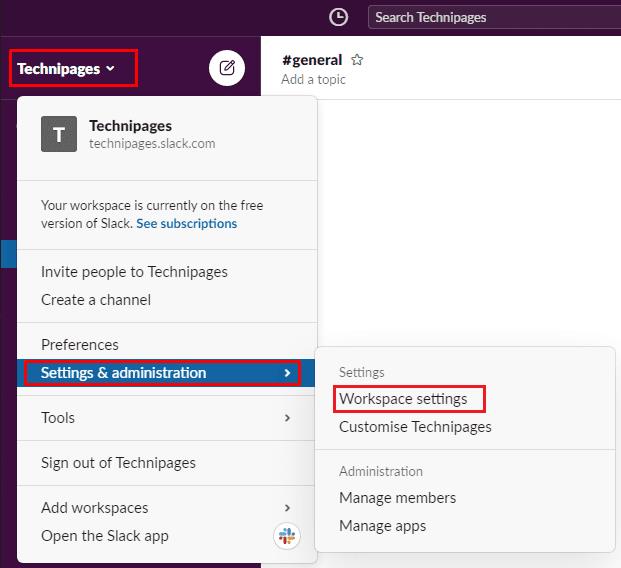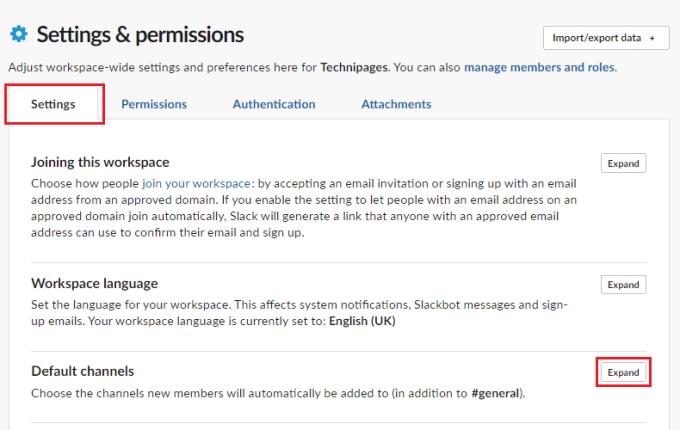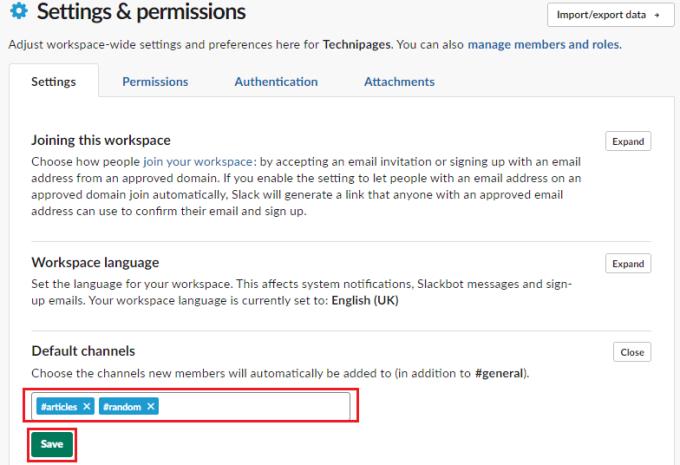Pour qu'un utilisateur puisse participer à un espace de travail Slack, il doit être dans les canaux pour participer à la discussion. Ces canaux ne seront pas nécessairement les mêmes pour tout le monde, car chacun a des compétences et des intérêts différents. Néanmoins, vous pouvez configurer certains canaux du serveur comme étant par défaut.
Les canaux par défaut sont automatiquement rejoints par les nouveaux comptes d'utilisateurs, bien que les nouveaux canaux par défaut ne soient pas automatiquement rejoints rétroactivement. Les utilisations potentielles des chaînes par défaut comprennent une chaîne d'annonces à l'échelle de l'entreprise/du groupe, une chaîne d'information, une chaîne qui fournit le menu du jour à la cantine du bâtiment. Ou un hub de chaînes qui répertorie toutes les chaînes pour aider les utilisateurs à voir ce qui est disponible.
Comment configurer des canaux Slack pour que les utilisateurs se joignent automatiquement
Pour configurer les canaux par défaut dans votre espace de travail, vous devez accéder à la page des paramètres et des autorisations de l'espace de travail. Pour y accéder, vous devez d'abord cliquer sur le nom de l'espace de travail dans le coin supérieur droit. Ensuite, dans le menu déroulant, sélectionnez « Paramètres et administration ». Ensuite, allez dans « Paramètres de l'espace de travail » pour ouvrir les paramètres de l'espace de travail dans un nouvel onglet.
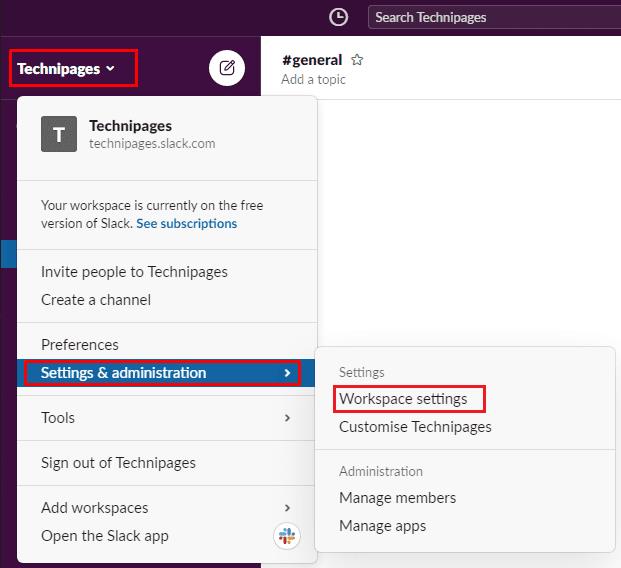
Pour accéder aux paramètres de personnalisation de l'espace de travail, cliquez sur le nom de l'espace de travail dans la barre latérale. Sélectionnez ensuite « Paramètres et administration » et « Paramètres de l'espace de travail ».
Dans l'onglet « Paramètres » par défaut, cliquez sur le bouton « Développer » pour les paramètres « Canaux par défaut ».
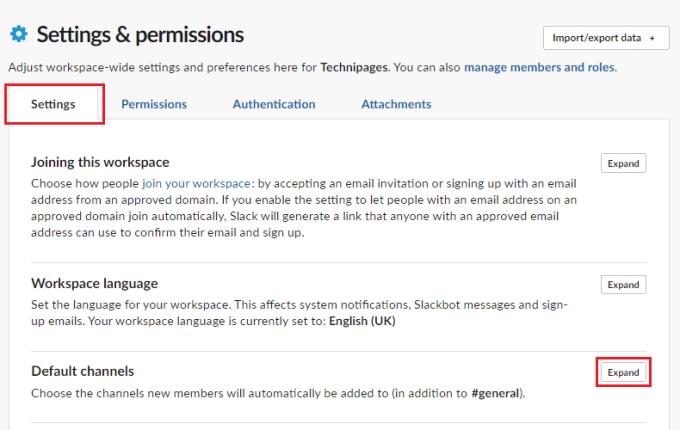
Cliquez sur "Développer" à côté de "Canaux par défaut" dans l'onglet "Paramètres" par défaut.
Dans la zone de texte, sélectionnez l'un des canaux suggérés ou commencez à taper pour affiner les résultats. Vous devez sélectionner des chaînes qui existent déjà ; cependant, vous n'avez pas besoin de sélectionner le canal « #général ». Il est déjà toujours marqué par défaut.
Le canal « #général » est toujours rejoint par tous les utilisateurs et ne peut pas être quitté car il est également toujours marqué comme « requis ».
Une fois que vous avez modifié la liste des chaînes par défaut selon vos préférences, cliquez sur « Enregistrer » pour enregistrer et appliquer les modifications.
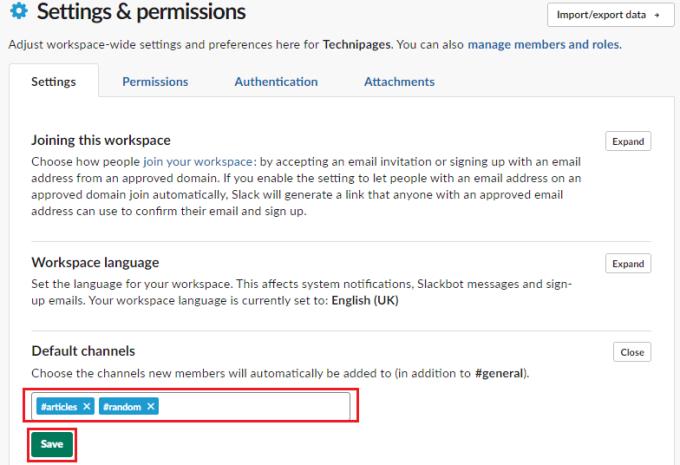
Configurez la liste des chaînes par défaut, puis cliquez sur « Enregistrer ».
En configurant les canaux par défaut de Slack, vous pouvez vous assurer que les utilisateurs sont ajoutés à divers canaux par défaut. Ils rejoignent l'espace de travail, qui peut offrir des informations utiles. En suivant les étapes de ce guide, vous pouvez configurer la liste des canaux par défaut dans votre espace de travail.